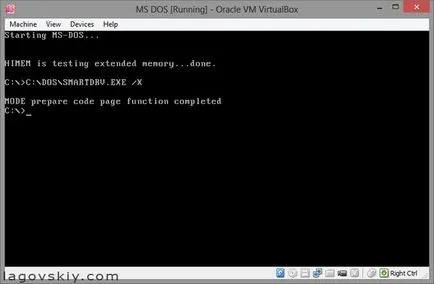Instalarea ms dos in virtualbox
În acest articol vreau să deschid un magazin de antichități.
Să începem cu sistemul de companie dinozaurii-semințe Microsoft DOS de operare, ceea ce înseamnă disc Sistem de operare sau sistem de operare pe disc.
Distribuția este formată din trei dischete, pe 4 și 5 au fost software suplimentare.
Toate experimentele vor fi efectuate în mașină virtuală Oracle VirtualBox. Pentru orice măsuri suplimentare trebuie să descărcați și să instalați VirtualBox.
Doar au nevoie imaginile de dischetele de instalare: distribuție engleză sau română.
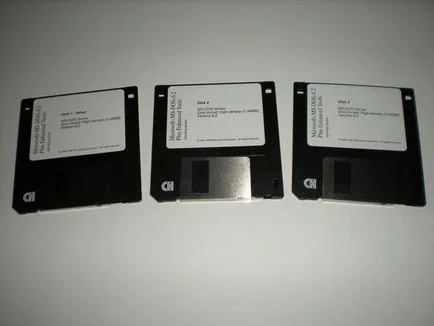
Primul pas este de a crea o mașină virtuală. Pornește VirtualBox, meniul "Machine (Machine)," Punk "Nou (New)", sau chiar primul buton din bara de instrumente. În fereastra care apare este dat un nume, de tip „Altele“, versiunea „DOS“.
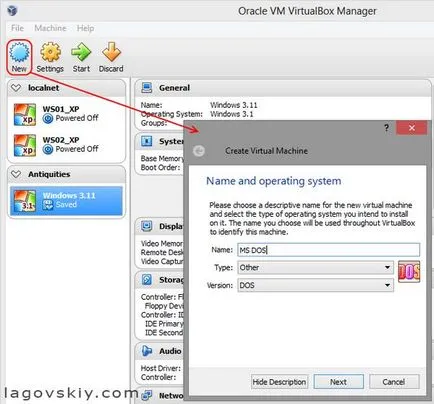
Fereastra următoare este dată de cantitatea de memorie RAM, care este alocată mașinii virtuale pentru a începe suficient de 64MB.
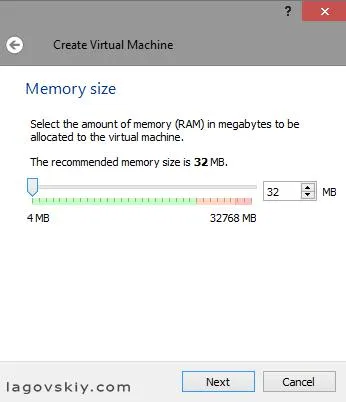
Mașina virtuală va avea nevoie de un hard disk, o virtuală, ca o mașină.
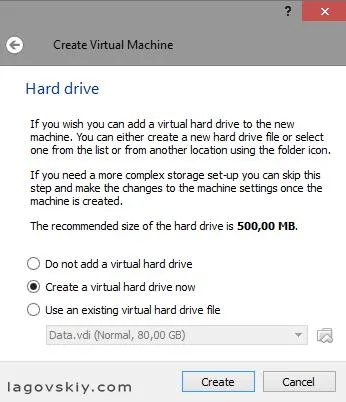
Format - VDI, tipul - dimensiunea dinamică - 500MB.
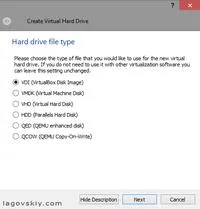
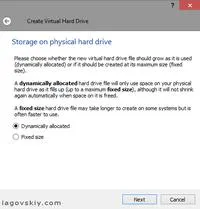
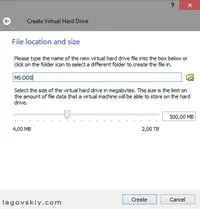
Aparatul este configurat, este acum necesar să se introducă o dischetă virtuală pentru unitatea noastră virtuală. Noi mergem în secțiunea de proprietăți „Storage (mass-media)“, la controlerul floppy deja conectat la o unitate, trebuie să specificați imaginea primei dischetă.
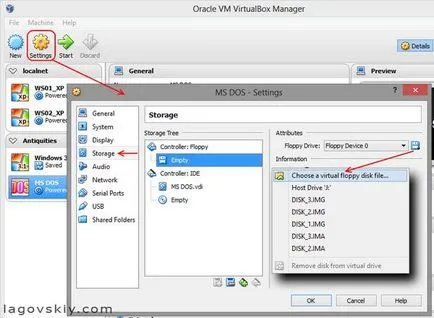
Porniți mașina virtuală pentru a începe instalarea, trebuie să apăsați „Enter“.
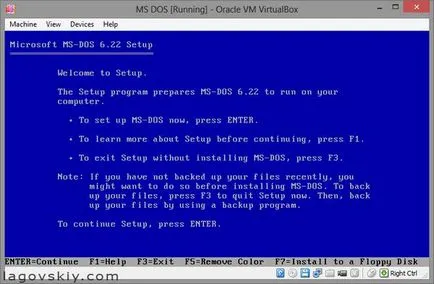
pentru că hard-disk nu este marcat și nu este formatat, acesta va rezolva programul de instalare pentru partiționarea hard disk.
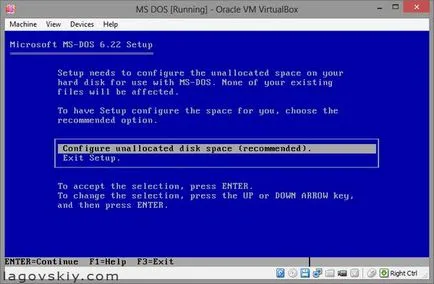
Confirmăm că primul disc este introdus în unitatea optică și apăsați „Enter“.
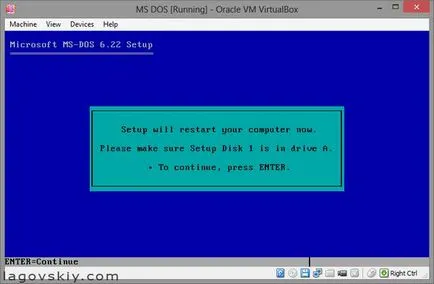
disc formatat. Setarea paginii de cod. Calea unde este instalat sistemul de operare.



instalarea nu este complet automatizat, doar eu floppy.
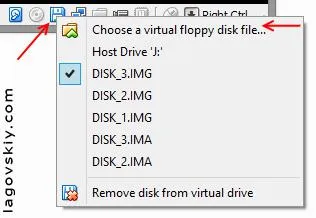



Atunci când instalarea este completă scoateți discheta, confirmați prin apăsarea butonului „Enter“.
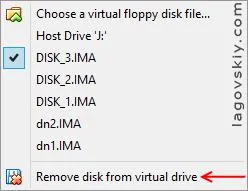
Instalarea este finalizată, reporniți aparatul.
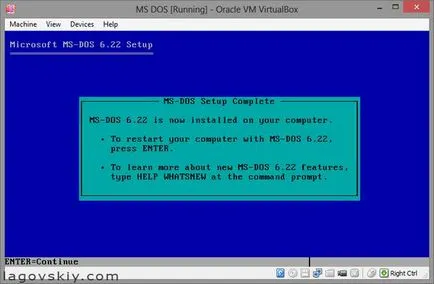
După repornire, vom obține sistemul de operare instalat MS DOS 6.22, nu există nici un suport pentru unitatea CD, nici un driver de sunet și plăci de rețea, chiar și mouse-ul încă nu funcționează, dar acesta este doar începutul!